Für die geschäftliche Buchhaltung, aber auch für private Zwecke ist es für mich notwendig diverse Belege (Rechnungen, Quittungen, Kassenbons), die ich in Papierform erhalte, digital zu erfassen und archivieren.
Das habe ich bisher händisch gemacht, der Ablauf gestaltete sich wie folgt:
Dokument einscannen:
- Scan-Programm öffnen
- Vorschau-Scan erstellen
- Dokumenten-Bereich auswählen
- Auflösung auswählen
- Ziel-Ordner und -Name für das Speichern des Dokuments anlegen und auswählen
- Scannen
Wenn das Dokument mehrere Seiten hat, musste dieser Vorgang wiederholt werden. Anschließend mussten die einzeln gescannten Seiten zu einem Dokument zusammengefasst werden.
Ggf. wurde noch eine Texterkennung auf dem Dokument durchgeführt
Wenn man am Monatsende einen Stapel Dokumente digitalisiert, kommen schnell viele Wiederholungen der immer gleichen Schritte zusammen. Besonders das Auswählen des Ziel-Ordners für die digitalen Dokumente ist recht zeitaufwendig.
Als Software-Entwickler lag es da nahe, die meisten manuellen Schritte mit ein paar Scripten zu vereinfachen, sodass zumindest das Scannen und Zusammenfassen der Dokumente einfacher und schneller von der Hand geht.
Nach einiger Zeit der Script-Nutzung wurde mir klar, dass auch hier noch Vereinfachungen möglich sind:
So kann man die Dokumente in verschiedene Kategorien teilen, die jeweils einen bestimmten Ablageort haben. Also kam mir die Idee eine Software zu schreiben, in der ich nur noch die Kategorie und das Datum des Dokuments auswählen muss. Beim Anlegen einer neuen Kategorie kann ich zusätzlich Speicherort und Dokumenten-Größe und Auflösung auswählen, diese Werte werden dann gespeichert und zukünftig bei jeder Verwendung der Kategorie abgerufen.
Mit dem neuen Programm BelegScanner hat sich der Arbeitsablauf wie folgt vereinfacht:
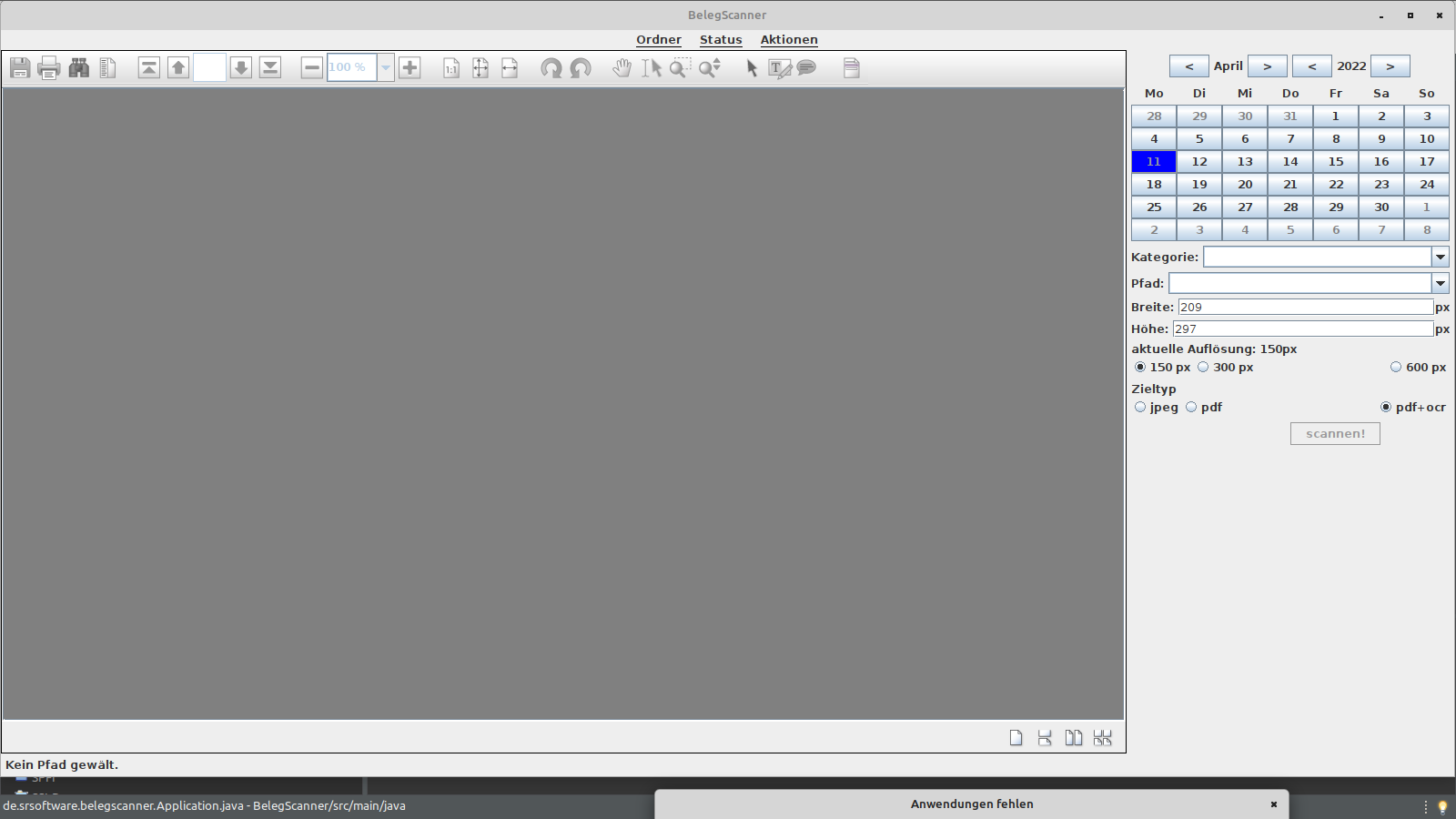
- BelegScanner starten
- Datum des Dokuments im Programm wählen
- Kategorie wählen
Wird eine schon vorhandene Kategorie gewählt, werden alle weiteren Einstellungen geladen. Nur wenn eine Kategorie neu angelegt wird, müssen Ablageordner, Höhe und Breite des Belegs, sowie die zum Scannen verwendete Auflösung und das gewünschte Dateiformat eingegeben werden. - Scannen drücken
Das Programm scannt nun das Bild in der gewählten Auflösung und konvertiert die Datei in das gewünschte Format. Falls gewünscht, wird auch noch eine Texterkennung durchgeführt. Während die Verarbeitung läuft, kann schon das Datum und die Kategorie für das nächste Dokument eingestellt und das Scannen gestartet werden. Nach der Verarbeitung des Dokuments wird dieses im Vorschaubereich des Programms angezeigt. Hat ein Dokument mehrere Seiten, muss nur nach dem Scannen die nächste Seite eingelegt und erneut der Scan-Button gedrückt werden; die einzelnen Seiten werden automatisch fortlaufend nummeriert. Nach der letzten Seite kann mit dem Zusammenfügen-Knopf ein mehrseitiges PDF-Dokument aus den einzelnen Seiten erzeugt werden.
Mit diesem Tool hat sich der Zeitaufwand für das Einscannen, Verarbeiten und Ablegen von digitalen Belegen etwa halbiert.
Der Quellcode für die Anwendung kann von git.srsoftware.de heruntergeladen werden. Eine ausführbare [JAR-Datei gibt es hier](/home/srichter/tmp/eBooks/magazine/Make Magazine/Make Magazine - 22.pdf). Um das Programm zu starten, benötigen Sie lediglich eine funktionierende Java-Installation.

Add new comment